Θέλετε να εκτελέσετε τη μετάβαση στο magento 2; Διαβάστε πρώτα αυτό
Θέλετε να εκτελέσετε τη μετάβαση στο magento 2; διαβάστε πρώτα αυτό. Το Magento 2 είναι μια από τις πιο δημοφιλείς πλατφόρμες ηλεκτρονικού εμπορίου …
Διαβάστε το άρθρο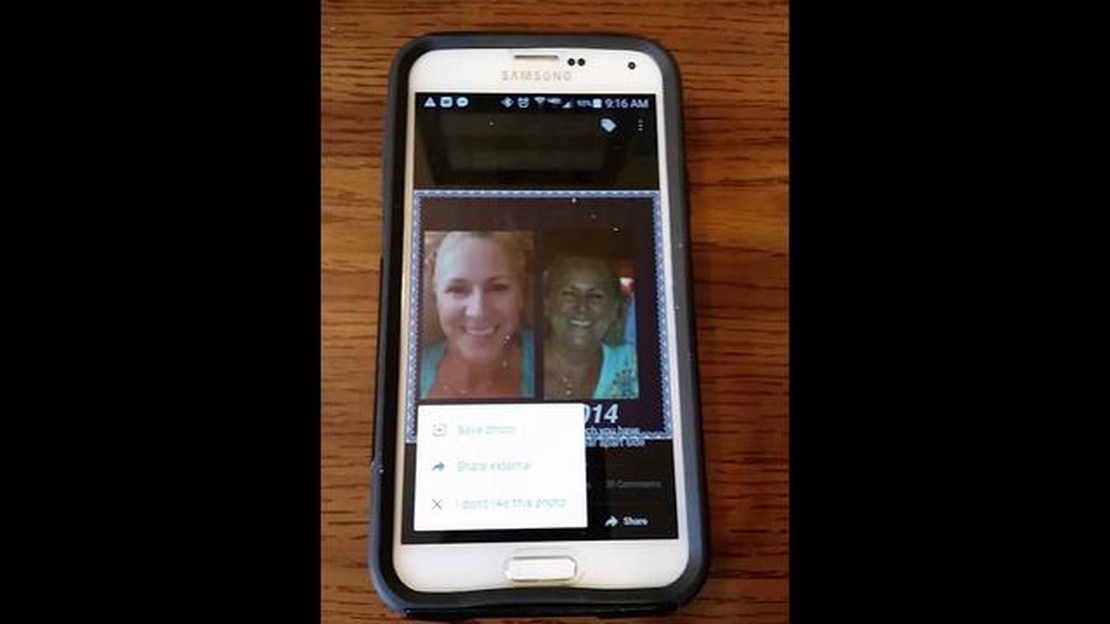
Υπάρχουν διάφοροι τρόποι αντιγραφής και επικόλλησης κειμένου, συνδέσμων, φωτογραφιών και άλλων στοιχείων στην εφαρμογή Facebook στο smartphone σας. Πρόκειται για μια χρήσιμη λειτουργία που διευκολύνει την κοινή χρήση περιεχομένου με φίλους ή την αποθήκευση πληροφοριών για μετέπειτα χρήση. Σε αυτόν τον λεπτομερή οδηγό, θα εξηγήσουμε πώς να αντιγράψετε και να επικολλήσετε στην εφαρμογή Facebook στο smartphone σας.
Αρχικά, πρέπει να ανοίξετε την εφαρμογή Facebook στο smartphone σας και να πλοηγηθείτε στην ανάρτηση ή το σχόλιο όπου θέλετε να αντιγράψετε και να επικολλήσετε το περιεχόμενο. Στη συνέχεια, επισημάνετε το κείμενο, τον σύνδεσμο ή το στοιχείο που θέλετε να αντιγράψετε, πατώντας παρατεταμένα πάνω του. Όταν το στοιχείο επισημανθεί, θα εμφανιστεί ένα μενού περιβάλλοντος με μια λίστα διαθέσιμων ενεργειών.
Από το μενού, επιλέξτε την επιλογή “Αντιγραφή”. Αυτό θα αντιγράψει το επιλεγμένο στοιχείο στο πρόχειρο της συσκευής σας. Στη συνέχεια, μεταβείτε στη θέση όπου θέλετε να επικολλήσετε το αντιγραμμένο αντικείμενο: θα μπορούσε να είναι μια άλλη δημοσίευση, ένα σχόλιο ή ακόμη και ένα πεδίο κειμένου σε μια άλλη εφαρμογή. Τοποθετήστε τον κέρσορα στην επιθυμητή θέση και κάντε ένα παρατεταμένο πάτημα στη θέση του.
Από το μενού περιβάλλοντος, επιλέξτε την επιλογή “Επικόλληση”. Αυτό θα επικολλήσει το αντιγραμμένο στοιχείο στην επιλεγμένη θέση. Τώρα έχετε αντιγράψει και επικολλήσει με επιτυχία το περιεχόμενο στην εφαρμογή Facebook στο smartphone σας. Να είστε προσεκτικοί καθώς ορισμένα στοιχεία, όπως οι φωτογραφίες, ενδέχεται να μην εμφανίζονται πλήρως και ενδέχεται να απαιτείται περαιτέρω προσαρμογή.
Η αντιγραφή και η επικόλληση είναι σημαντικές λειτουργίες κατά τη χρήση της εφαρμογής Facebook σε ένα smartphone. Επιτρέπουν στους χρήστες να μοιράζονται περιεχόμενο, συνδέσμους και πληροφορίες με άλλους χρήστες.
Δείτε πώς μπορείτε να αντιγράψετε και να επικολλήσετε κείμενο, διευθύνσεις URL ή άλλο περιεχόμενο στο Facebook:
Η αντιγραφή και επικόλληση είναι επίσης διαθέσιμη για άλλα στοιχεία στο Facebook, όπως εικόνες, βίντεο και έγγραφα. Η διαδικασία μπορεί να διαφέρει ελαφρώς ανάλογα με τη συσκευή και την έκδοση της εφαρμογής του Facebook, αλλά γενικά τα βασικά βήματα είναι τα ίδια.
Χρησιμοποιήστε τη λειτουργία αντιγραφής και επικόλλησης στο Facebook για να είστε πιο παραγωγικοί, να μοιράζεστε ενδιαφέρον περιεχόμενο και να διευκολύνετε τη σύνδεσή σας με φίλους και γνωστούς.
Διαβάστε επίσης: Τα παιχνίδια της EA θα επιστρέψουν στο Steam: νέα και κριτικές
Η αντιγραφή και επικόλληση κειμένου σε ένα smartphone αποτελεί βασικό μέρος της καθημερινής χρήσης της συσκευής. Αυτές οι δεξιότητες είναι ιδιαίτερα χρήσιμες κατά τη χρήση της εφαρμογής Facebook, η οποία προσφέρει πολλές δυνατότητες κοινής χρήσης. Ακολουθούν, λοιπόν, βήμα προς βήμα οδηγίες για το πώς να αντιγράψετε και να επικολλήσετε κείμενο στο smartphone σας στην εφαρμογή Facebook.
Για να αντιγράψετε κείμενο:
Για να επικολλήσετε κείμενο:
3.Ανοίξτε το σημείο στο οποίο θέλετε να επικολλήσετε το αντιγραμμένο κείμενο στην εφαρμογή Facebook.
Διαβάστε επίσης: Γιατί τα παιχνίδια για κινητά έχουν γίνει δημοφιλή παιχνίδια τζόγου;
Τώρα ξέρετε πώς να αντιγράφετε και να επικολλάτε κείμενο στο smartphone σας στην εφαρμογή Facebook. Χρησιμοποιώντας αυτές τις οδηγίες, μπορείτε εύκολα να μοιράζεστε πληροφορίες και να μοιράζεστε μηνύματα κειμένου στο smartphone σας στο Facebook.
Στην εφαρμογή smartphone του Facebook, η αντιγραφή και επικόλληση κειμένου μπορεί να γίνει με τα ακόλουθα βήματα:
Έτσι, μπορείτε εύκολα να αντιγράψετε και να επικολλήσετε κείμενο στην εφαρμογή Facebook στο smartphone σας χρησιμοποιώντας τα παραπάνω βήματα.
Για να αντιγράψετε κείμενο στην εφαρμογή Facebook για Android, πρέπει να πατήσετε το δάχτυλό σας στο επιθυμητό κείμενο μέχρι να εμφανιστεί ένα αναδυόμενο μενού περιβάλλοντος. Σε αυτό το μενού, επιλέξτε “Αντιγραφή”. Τώρα το κείμενο αντιγράφεται στο πρόχειρο και μπορείτε να το επικολλήσετε αλλού.
Δεν μπορείτε να αντιγράψετε μια φωτογραφία ή ένα βίντεο απευθείας στην εφαρμογή Facebook για iOS. Ωστόσο, μπορείτε να κατεβάσετε μια φωτογραφία ή ένα βίντεο στη συσκευή σας και στη συνέχεια να το μοιραστείτε μέσω άλλων εφαρμογών ή να το στείλετε μέσω email.
Για να εισαγάγετε κείμενο σε ένα σχόλιο στο Facebook, πρέπει να πατήσετε στο πλαίσιο εισαγωγής σχολίου και, στη συνέχεια, να πατήσετε και να κρατήσετε πατημένο το δάχτυλό σας σε αυτό το πλαίσιο. Θα εμφανιστεί ένα μενού περιβάλλοντος όπου θα επιλέξετε την επιλογή “Επικόλληση”. Το κείμενο από το πρόχειρο θα επικολληθεί στο σχόλιο.
Ναι, μπορείτε να αντιγράψετε και να επικολλήσετε κείμενο σε ιδιωτικά μηνύματα στο Facebook. Για να αντιγράψετε κείμενο, πρέπει να πατήσετε το δάχτυλό σας στο κείμενο μέχρι να εμφανιστεί το μενού περιβάλλοντος και να επιλέξετε “Αντιγραφή”. Για να επικολλήσετε κείμενο, πρέπει να πατήσετε παρατεταμένα το δάχτυλό σας στο πεδίο εισαγωγής μηνυμάτων και να επιλέξετε την επιλογή “Επικόλληση”.
Θέλετε να εκτελέσετε τη μετάβαση στο magento 2; διαβάστε πρώτα αυτό. Το Magento 2 είναι μια από τις πιο δημοφιλείς πλατφόρμες ηλεκτρονικού εμπορίου …
Διαβάστε το άρθροΠώς να ρυθμίσετε την εξαφάνιση μηνυμάτων στο Signal Η αποστολή μηνυμάτων που εξαφανίζονται αυτόματα μετά από ένα συγκεκριμένο χρονικό διάστημα έχει …
Διαβάστε το άρθροΠώς να διορθώσετε την κοινή χρήση οθόνης που δεν λειτουργεί στο Discord Το Discord είναι μια δημοφιλής πλατφόρμα επικοινωνίας που επιτρέπει στους …
Διαβάστε το άρθροΠώς να αλλάξετε nickname στο discord σε μερικά απλά βήματα Το Discord είναι μια πλατφόρμα επικοινωνίας και ανταλλαγής μηνυμάτων που είναι δημοφιλής …
Διαβάστε το άρθρο10 καλύτερες εφαρμογές φωτογραφιών με καθρέφτη για android/ios Οι selfies και οι φωτογραφίες αποτελούν αναπόσπαστο κομμάτι της ζωής μας. Βγάζουμε …
Διαβάστε το άρθροΠάροχοι κουλοχέρηδων που πρέπει να γνωρίζετε Στον κόσμο των online καζίνο, υπάρχει ένας τεράστιος αριθμός κουλοχέρηδων που έχουν αναπτυχθεί από …
Διαβάστε το άρθρο